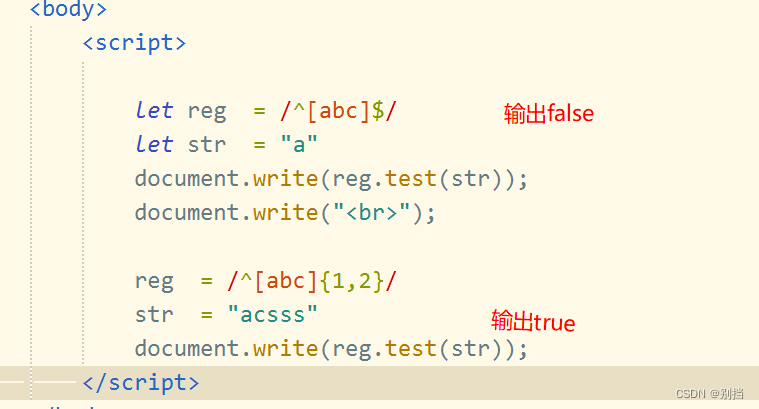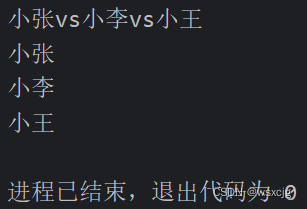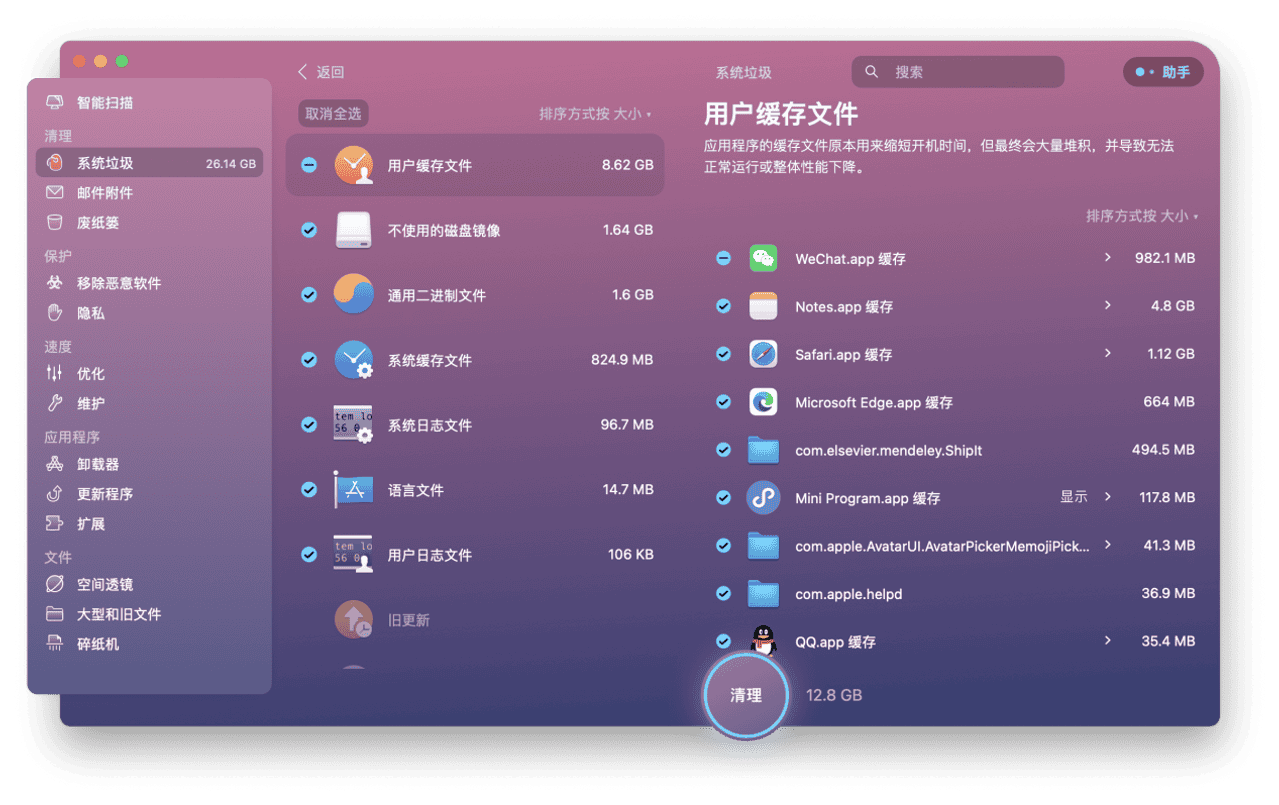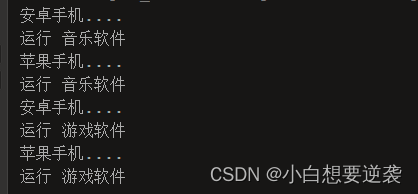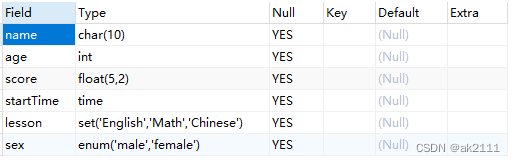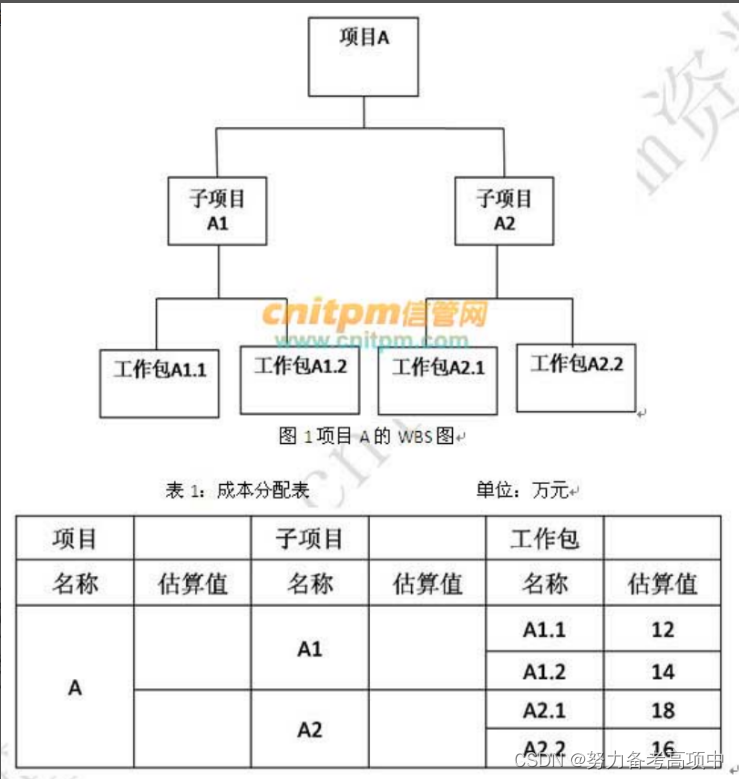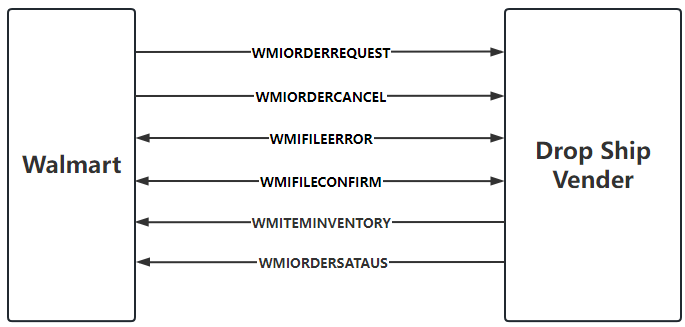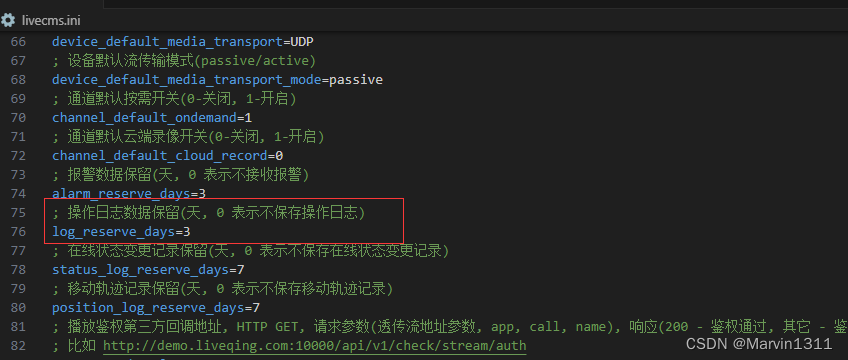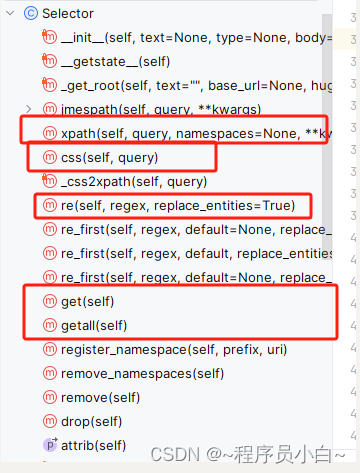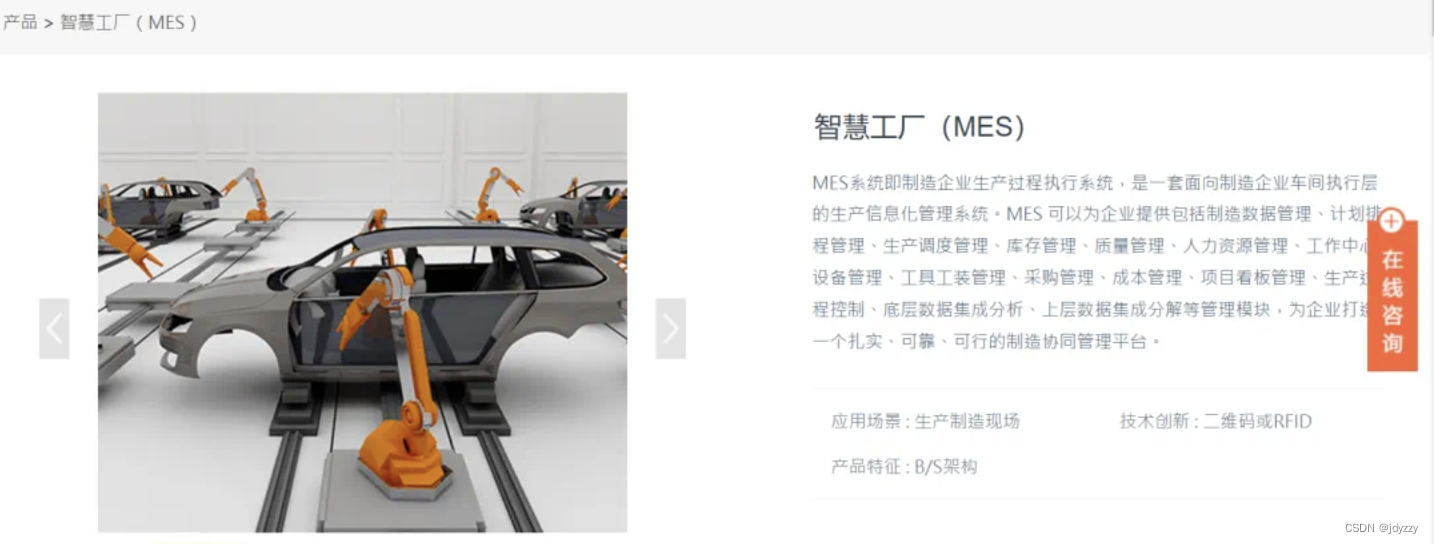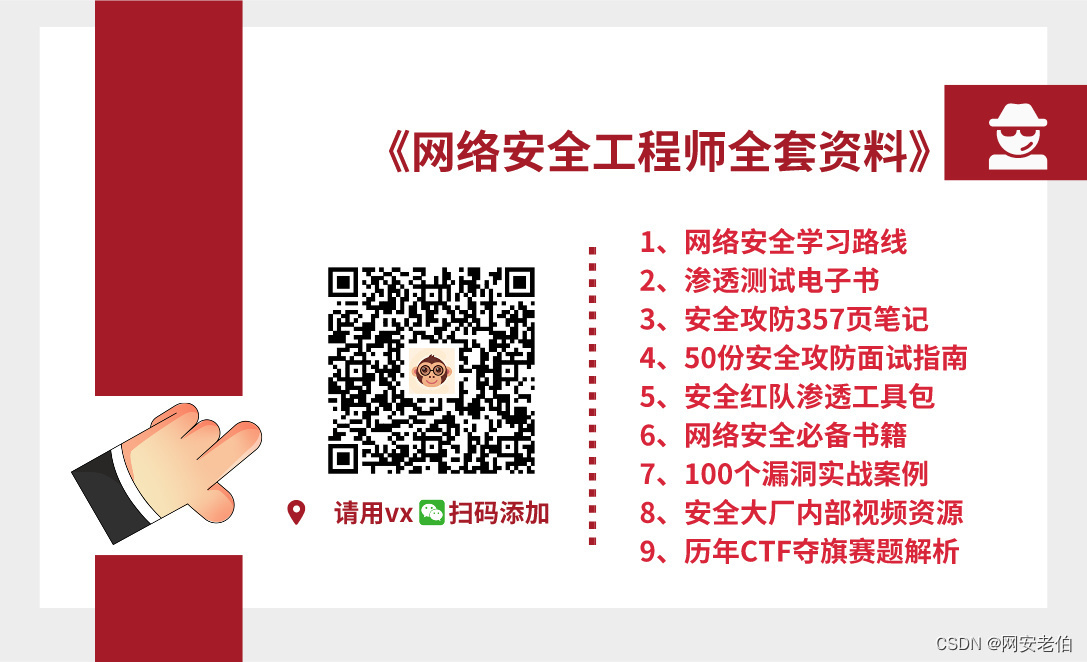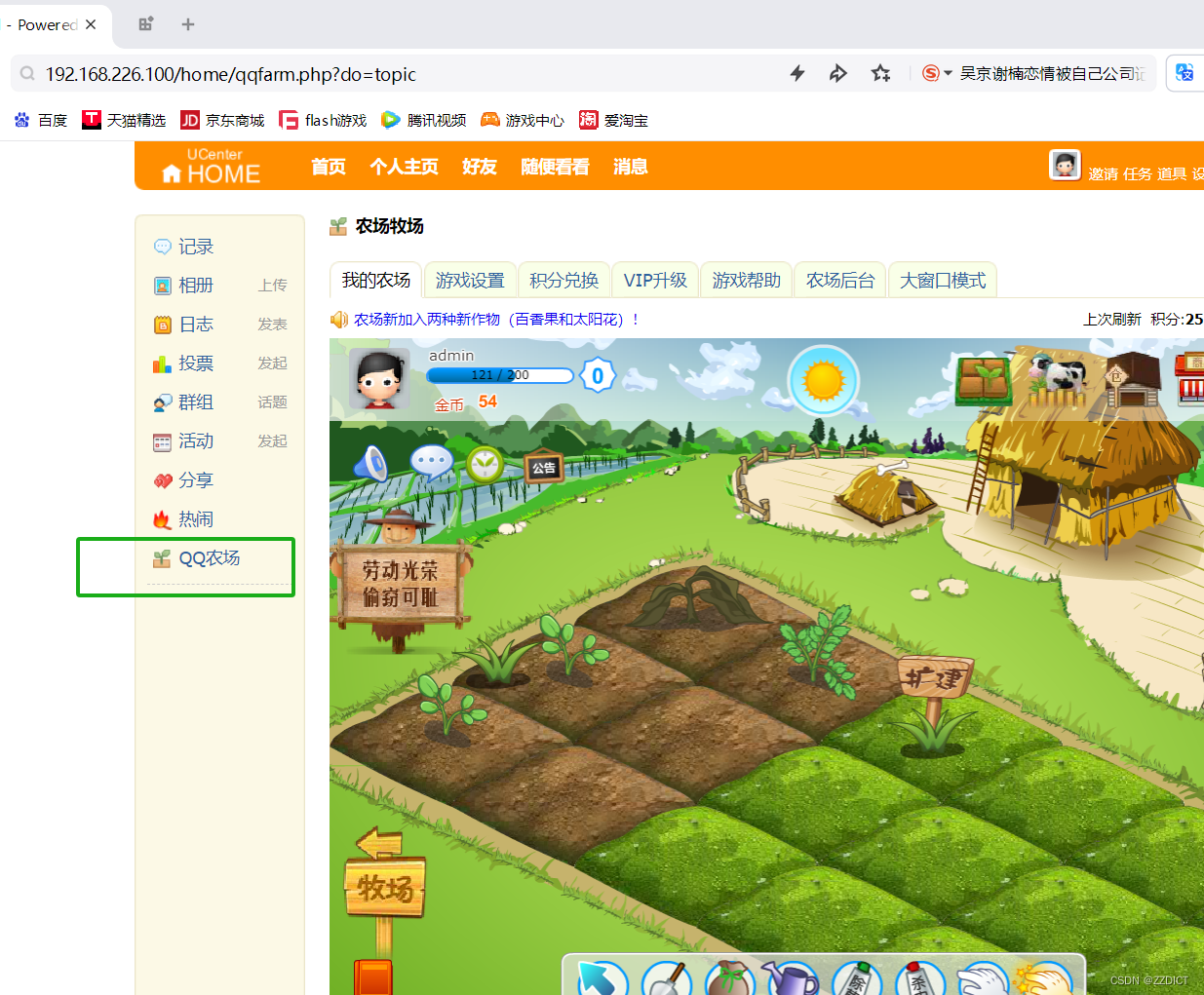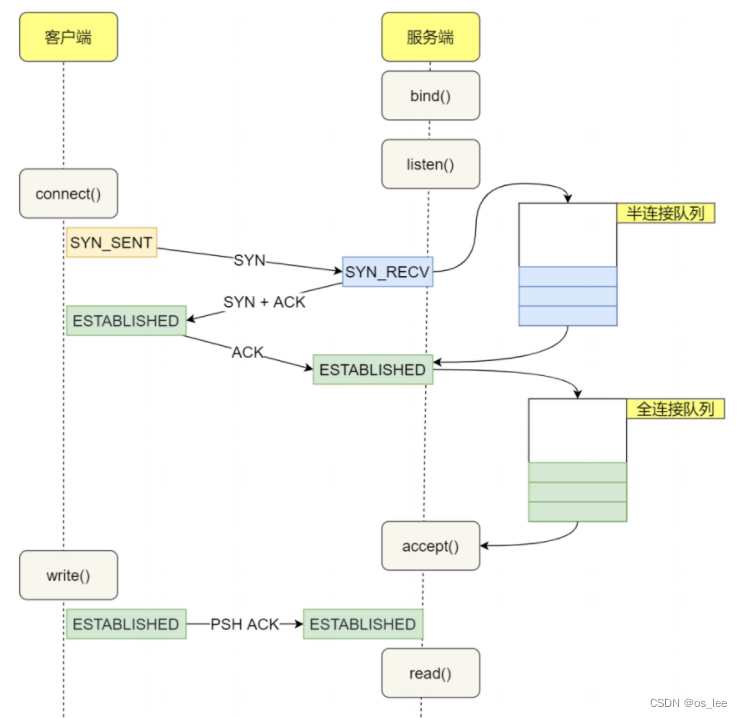如果你进行 3D 打印,可能遇到过可怕的“无法打印 STL”问题:你的 STL 文件看起来很棒,但它会导致切片机出现问题或导致奇怪的打印错误或完全失败。 无论确切原因是什么,这些问题的根源通常归结为 STL 用于表示 3D 模型的连接三角形面和顶点的网格。
在创建模型的抽象 CAD 环境中,几乎一切皆有可能。 然而,在打印模型的现实世界中却不能这么说。 例如,厚度为 0 毫米的墙可以存在于软件中,但不存在于你的构建板上。
这就是 STL 修复工具的用武之地。它们可以帮助你识别并修复这些问题,从而产生多样化的模型。 它们的范围从免费的、爱好者友好的工具到专为专业用途设计的复杂的商业工具。
在本文中,我们将快速介绍你可能遇到的最常见问题类型,解释如何修复这些问题,然后比较几种最好的工具,甚至可以打印最难以控制的 STL 文件。
NSDT工具推荐: Three.js AI纹理开发包 - YOLO合成数据生成器 - GLTF/GLB在线编辑 - 3D模型格式在线转换 - 可编程3D场景编辑器 - REVIT导出3D模型插件 - 3D模型语义搜索引擎 - Three.js虚拟轴心开发包 - 3D模型在线减面 - STL模型在线切割
1、STL文件的常见问题
典型的 STL 文件可能包含数以万计的小三角形。 根据设计的不同,这些三角形可能会以多种不同的方式被歪曲(从制造角度来看)。

仔细分析 STL 可以在打印前识别错误
因此,让我们从 30,000 英尺的角度来了解一些可能导致文件无法打印的常见错误类型以及需要修复的问题。
- 孔洞
为了存在于现实世界中,3D 模型需要描述一个封闭的或“防水”的体积,其所有顶点的边和顶点都相互连接。 然而,STL 有时会在网格中出现小孔,或者三角形可能具有未与其邻居相连的边。 两者都可能导致打印时出现问题。
与此相关的是,每个三角形理论上都指向或远离它所描述的形状,本质上具有内表面和外表面。 有时,此方向会翻转,从而导致切片器如何解释完整表面出现问题。
- 重叠几何
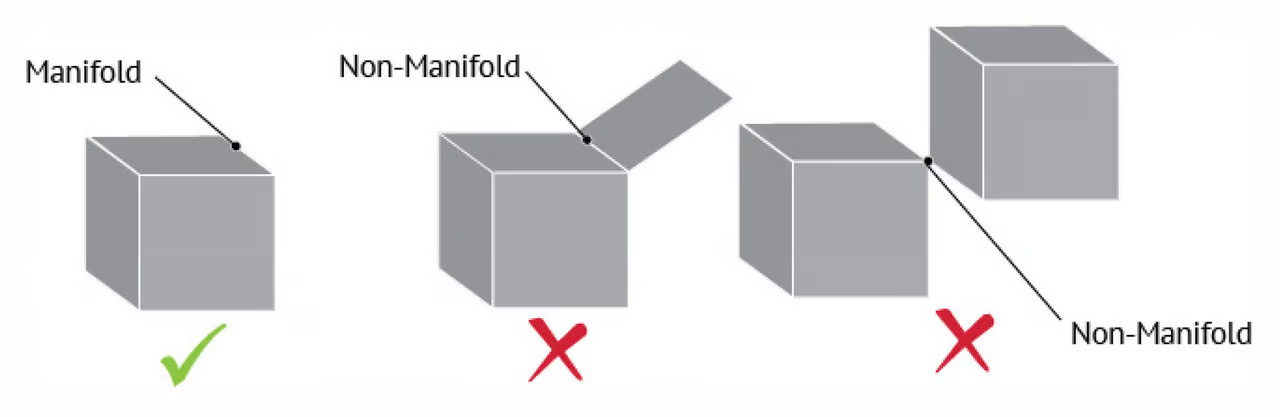
可打印的设计必须包含封闭的、不重叠的体积
3D 模型通常由不同形状的组合组成。 这些形状(或这些形状的“壳”)的连接方式很重要,如果操作不当,可能会妨碍切片。 当一个或多个形状共享一条边或顶点时,就会出现相关问题。
这可能是一个令人费解的概念,但请考虑一下建模程序如何表示两个相交的立方体。 除非这两个形状最终被解释为一个对象,否则你的打印机将很难将它们打印在一起。
- 噪音
某些 STL 可能包含不应出现的浮动三角形。 三角形也可能以难以或不可能解释的方式重叠或相交。
- 复杂的几何形状
网格中存在实际错误的 STL 与描述难以或不可能打印的内容的正确网格的 STL 之间只有一线之隔。 例如,尝试表示头发或毛皮可能会产生巨大的 STL(因为表示这样的“表面”需要许多三角形),而由于细节小于打印机的分辨率,因此很难处理。
与此相关的是,STL 可能会描述太薄而无法实际打印的封闭体积。
解决这些类型的问题最好将其描述为优化步骤而不是修复,尽管两者通常由相同的软件处理。
2、如何修复 STL 文件
修复 STL 文件与修复照片非常相似。 照片编辑工具通常有一个自动选项,只需单击一下即可修复图像。 在某些情况下这可能已经足够好了,但某些图像需要更深入的改进,专业人士可能会选择高级编辑软件来获得他们想要的质量(除了重新拍摄)。

扫描的 3D 模型通常存在明显错误,但可能需要更改模型才能修复
STL 也存在同样的情况。 修复工具可用于“自动修复”文件,虽然这些工具可以工作,但通常不起作用。 有时,它们甚至会提供意想不到的结果(例如,当本应属于模型一部分的漏洞被填充时)。 其他工具提供详细的分析和对修复的精细控制,但在极端情况下,可能别无选择,只能返回并编辑原始 3D 模型。
典型的 STL 修复和优化工作流程可能如下所示:
- 自动网格修复:至少尝试简单的自动修复总是有意义的。 在许多情况下,这已经足够了,但在其他情况下,原始 STL 可能太大或损坏,无法以这种方式处理。 更糟糕的是,“修复”可能会改变设计的重要部分。
- 手动网格修复:如果自动修复不起作用,请寻找更高级的工具。 首先以保留 3D 模型的方式修复孔或间隙。 然后,选择修复其他几何问题的选项。 如果问题仍然存在,你可以尝试重新划分整个模型的网格或使用“制作实体”或“收缩包装”等选项(取决于工具)。
- 重新建模:如果上述两个步骤都不起作用,你可能需要使用 CAD 或其他 3D 建模软件重新编辑 3D 模型。
- 优化:此步骤并不总是必要的,并且可能会根据你使用的 3D 打印机类型而有所不同。 典型的操作包括加厚薄片或挖空其他实心形状。 你还可以尝试“调整”STL 的大小,使其具有足够的三角形,以避免 3D 打印上出现明显的刻面,但又不能过多,以免文件太大而无法处理。
3、STL修复软件
在过去几年中,可用于 STL 修复的工具发生了显着变化。 一旦流行的工具不再可用,而其他工具则已与商业工作流程系统集成,尤其是那些用于专业 3D 打印的工具。

一般来说,STL修复软件分为三大类:
- 专用、免费或开源工具可在线或离线使用,这些仍然是流行的选择。
- 切片器软件也越来越多地嵌入可以处理许多问题的分析和修复工具。 对于那些需要更多或更好的控制(或更快的处理)的人,可以付费获得许多复杂的服务。
- CAD 和 3D 建模程序通常提供修复功能。 对于那些自己设计或混音的人来说,这些通常是最好的选择。
我们将依次介绍每种类型的软件,但值得注意的是,几乎所有商业 3D 打印服务都有自己的内置修复和优化工具。 这些服务在确保 STL 文件可打印且无故障方面拥有既得利益,因此投资优质工具对他们来说很重要。 在大多数情况下,此功能是专有工作流程的一部分,你无法下载修复的 STL,因此我们不会在这里介绍它们。
免费的在线和离线工具
独立的、基于浏览器的桌面工具是修复 STL 文件的“传统”方法。 它们的范围从简单的“自动”选项到复杂的解决方案,可对 STL 修复的几乎每个方面提供完全手动控制。
3.1 FormWare

FormWare提供充足的信息和控制
FormWare 生产一款商业化的全功能切片工具,主要针对树脂打印机,并且包含强大的分析和修复引擎。 该引擎也可以在线免费获得,并且非常易于使用。
在分析过程中,该工具会列出详细的结果,突出显示在进行适当的修复之前每种错误类型已被发现的次数。 与大多数优秀的修复软件一样,它甚至可以识别名副其实的 Benchy STL 文件的问题!
它有四分钟的处理时间超时,这对于除最大和损坏最严重的 STL 之外的所有 STL 来说应该绰绰有余。
- 平台:浏览器(在线)
- 费用:免费
- 适合人群:任何需要高质量 STL 维修的人
- 访问入口:FormWare
3.2 Aspose
STL 修复是一个计算密集型过程。 通常情况下,必须下载专用程序并将其保存在用户的计算机上,专门用于文件修复目的。 这不仅会占用很大一部分内存,而且还可能需要很长时间才能在计算机上实际打开。让我们看下Aspose。
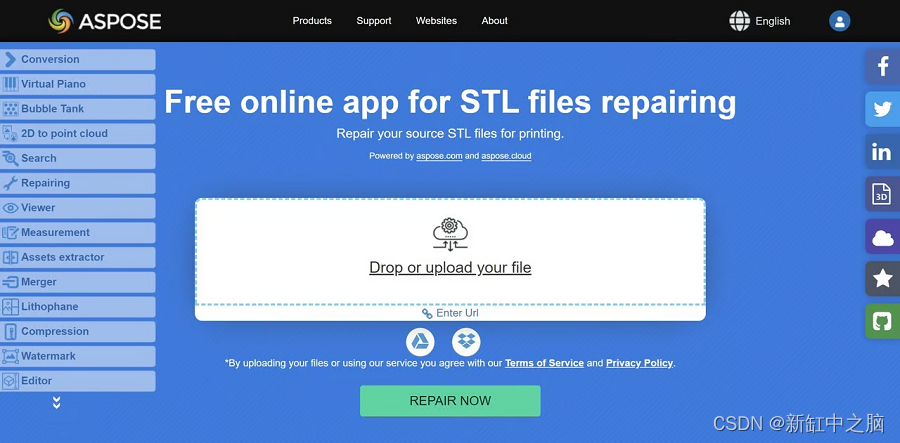
Aspose 具有直观、简单的 UI,是一款直接、快速的文件修复程序
Aspose 是一款专门用于 STL 文件修复的免费在线应用程序,通过完全基于浏览器的 STL 文件修复服务解决了这两个问题。 只要用户有稳定的互联网连接,只需点击几下即可上传和修复文件。 这种易用性使其成为保存在浏览器书签站点中的绝佳网站,在任何给定时间只需单击几下即可修复任何 STL 文件。
此外,如果对修复的 STL 的质量有疑问,Aspose 会生成 3D 文件预览,供用户检查并确保文件已成功修复,所有操作均通过 Web 浏览器进行。
- 平台:浏览器(在线)
- 费用:免费
- 适合人群:任何需要快速、简单 STL 修复的人
- 访问入口:Aspose
3.3 MeshLab
MeshLab 与简单的服务形成鲜明对比,它提供了极其丰富的工具集,可以对编辑、清理、修复、检查、渲染、纹理和转换 3D 三角形网格(包括 STL 文件)进行详细控制。

适合有经验的建模者,分析修复非常详细
它是一个不断开发的开源解决方案,其重点是处理由 3D 扫描和数字化工具生成的模型。 它可以处理非常大的 STL,这通常无法满足其他解决方案的要求,而且它对于有效组合多个网格也很有用。
理解并充分利用用户界面需要相当程度的知识,但对于简单的 STL 修复,我们已经在 STL 修复教程中介绍了基本步骤。
- 平台:Windows、MacOS、Linux
- 费用:免费
- 适合人群:需要高级 STL 维修的经验丰富的制造商
- 访问入口:MeshLab
3.4 3DPrinterOS
3DPrinterOS 是一个基于云的综合工具集,用于管理多个 3D 打印机工作流程。 它允许企业或教育机构管理自己的打印机以及合同打印服务。

维修服务只是众多功能之一
为了确保对象可打印,3DPrinterOS 使用名为“Magic Fix”的功能来分析 STL 文件并进行必要的修复。 这样做时,它还会考虑你的打印机和其他因素,并生成正确缩放和定向的 STL 固定版本。 修改后的 STL 保存在你的默认工作流程中,可以通过单击文件名进行下载。
- 平台:浏览器(在线,针对 Chrome 优化)
- 费用:免费维修、试用其他功能、
- 适合人群:对更广泛的工作流程感兴趣的 3D 打印爱好者
- 访问入口:3DPrinterOS
基于切片机的修复工具
近年来,切片器在识别和修复有问题的 STL 文件方面变得更加主动。 随着 3D 模型切片和打印机优化质量的提高,我们很可能会看到这种趋势继续下去。 这种功能是人们非常期待的,尤其是在付费选项中,因为免费选项正在不断迎头赶上。
下面,我们简要介绍一下一些流行的切片器以及它们目前如何处理需要修复的 STL。
3.5 Cura
UltiMaker 的 Cura 是最成熟的免费使用切片器,一段时间以来一直能够识别许多常见的 STL 问题。 如今,它能够修复其中的许多问题,并且这个列表还在不断增长。 事实上,定期查看最新的文档或探索“网格修复”设置以了解最新内容是值得的。

Cura 具有内置和插件修复选项
除了切片器的基本功能之外,名为“Mesh Tools”的插件(可通过 UI 右上角的“Marketplace”获得)添加了额外的功能来在加载 STL 文件时检查它们。 该插件还可以方便地修复简单的问题。
如果你正在使用 Cura,那么至少值得尝试这些选项,因为在许多情况下,它们将消除求助于其他修复工具的需要。
- 平台:Windows、MacOS、Linux
- 费用:免费
- 适合人群:经验丰富的 Cura 用户
- 访问入口:UltiMaker
3.6 PrusaSlicer
PrusaSlicer 将识别大多数 STL 问题并在一定程度上自动修复有缺陷的模型。 然而,该功能在很大程度上基于 Windows 内置的 3D 打印 API(而 Windows 又基于原始的 Netfabb)。
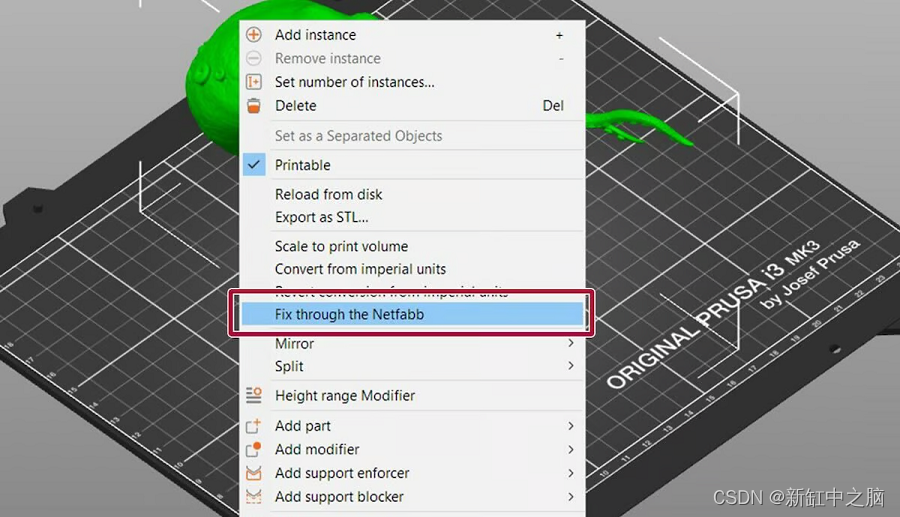
你猜怎么了? Netfabb 修复功能内置
如果在加载新的 STL 文件时检测到并标记了错误,则有两种修复选项:右键单击显示的警告图标或在模型菜单上选择“Fix by Netfabb”。 这并没有提供 Cura 的粒度,但另一方面,它确实利用了完善的功能,这些功能已被证明在大多数情况下都是有效的。
同样,值得关注该领域最新发展的最新技术细节。
- 平台:Windows(完整修复功能); MacOS 和 Linux(功能有限)
- 费用:免费
- 适合人群: Windows PrusaSlicer 用户
- 访问入口:Prusa Research
3.7 Simplify3D
Simplify3D 明确强调了其网格分析和修复功能。 它具有复杂的功能,几乎涵盖所有维修场景。

它并不是毫无意义地被认为是一流的切片器
其中包括几个内置工具,可帮助你识别和修复常见的网格问题,以便你可以快速恢复打印,通常无需求助于更强大的增值工具。
- 平台:Windows、MacOS、Linux
- 费用:约200美元; 两周免费试用
- 适合人群:新的和现有的 Simplify3D 用户
- 访问入口:Simplify3D
3.8 NanoDLP
Nano 3D Tech 的 NanoDLP 致力于为树脂 3D 打印机所有者提供一整套树脂打印软件工具,如果不提供 STL 文件修复工具作为其计划的一部分,那就太失职了。

Nano 3D Tech 的 NanoSupport 准备软件具有内置 STL 修复功能
NanoDLP 是一种 3D 打印机管理系统,旨在实现一键式 3D 打印。 通过将 3D 打印机作为服务器在典型的 Windows、Mac 或 Linux 计算机或 Raspberry Pi(带有免费提供的可下载磁盘映像)上运行,可以在以下环境中上传、修复、切片和打印文件: NanoDLP 基于浏览器的切片平台。
NanoDLP 的打印准备工具 NanoSupport 允许用户准备(并修复!)3D 文件,以便在 NanoDLP 驱动的 3D 打印机上进行 3D 打印。 内置的 STL 修复工具与定位和镂空工具集成,使制造商有机会快速修复导入的 STL 上的任何最后一刻的错误。
对于寻求更快、不可下载解决方案的制造商,Nano 3D Tech 还提供了基于浏览器的 STL 文件修复引擎版本。 这个基于 Web 的解决方案基于 NanoSupport STL 修复工具中使用的相同代码。
- 平台:浏览器(UI); Windows、MacOS、Linux、Raspberry Pi(打印机主机)
- 费用:免费
- 适合人群:需要在切片前进行最后一刻维修的 LCD 和 DLP 3D 打印机所有者
- 访问入口:Nano 3D Tech
CAD 和 3D 建模工具
你可能认为任何设计用于创建和编辑 3D 模型的工具都应该能够可靠地识别和修复 STL 错误。 然而,情况并非总是如此。
然而,在检查和修复 STL 文件方面,有几种工具受到好评。 它们还具有能够处理特殊情况的优点,例如当底层设计需要更改时。
在以下部分中,我们重点介绍四种不同的流行且免费的解决方案。
3.9 MeshMixer
自称为 3D 网格的“瑞士军刀”不仅仅是一个简单的 STL 修复工具。 Meshmixer 是一个成熟的建模解决方案,能够进行挖空、缩放和网格简化。

使用这个流行且功能强大的程序完成这一切
这不是初学者的工具,它一直被评为 STL 修复的最佳工具之一。 它支持多种备受推崇的修复和固定功能,包括著名的“制作实体”,并提供近乎无限的增强和更改模型原始设计的能力。
另一大优势是互联网上提供的丰富信息。 环顾四周,不难了解 Meshmixer 中可用的各种修复工具,包括它们的优缺点。 如果您是 CAD-CAM 工具 Fusion 360 的粉丝,Meshmixer(以及 Netfabb)的网格修复功能是内置的。
值得注意的是,Meshmixer 不再由 Autodesk 开发和支持,但仍然可以下载。
- 平台:Windows、MacOS
- 费用:免费
- 适合人群:进行 3D 模型制作的 3D 打印爱好者
- 访问入口:Autodesk
3.10 3D Builder
3D Builder 是 Microsoft 适用于 Windows 和其他 Microsoft 平台的免费 3D 建模软件。 主要旨在作为一种易于使用的解决方案,用于简单建模(甚至使用网络摄像头进行 3D 模型扫描),它还包括强大的 STL 修复功能,以确保你的 3D 模型可打印。
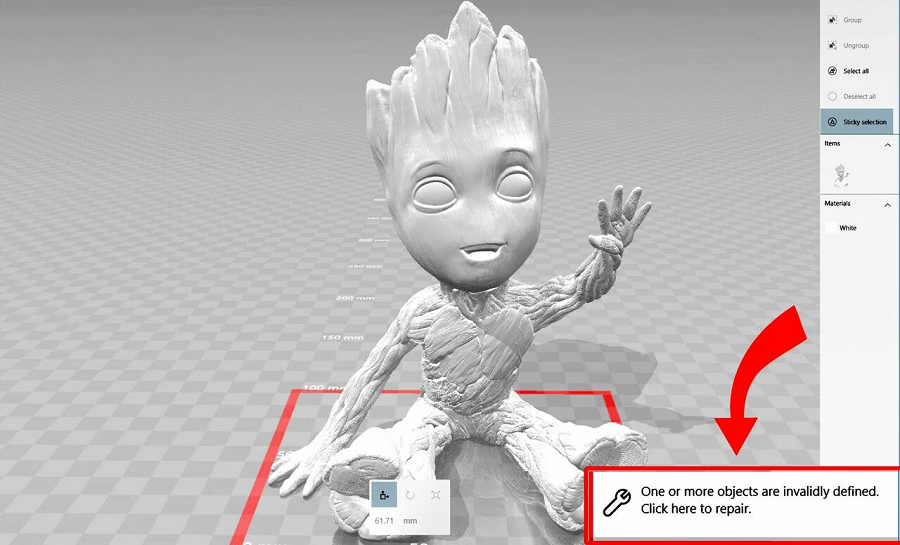
3D Builder 非常用户友好
与更基本或简单的程序相比,3D Builder 允许更精细的控制。
- 平台:Windows
- 费用:免费
- 适合人群:任何 3D 建模或编辑简单零件的人
- 访问入口:微软
3.11 FreeCAD
FreeCAD 是一款开源 3D 建模程序,最初设计时考虑了机械工程和产品设计的需求。 该程序的众多功能包括强大的分析和修复工具。
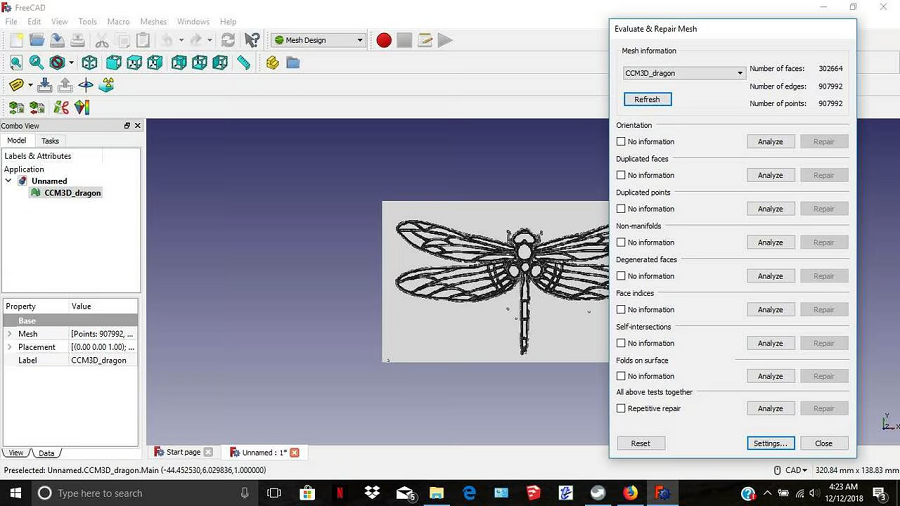
强大的基于 CAD 的解决方案
如果您正在寻找一款可以高度控制工作的工具,那么 FreeCAD 可能是您的最佳选择。 与其他 CAD 程序一样,这种方法的优点之一是不仅能够修复 STL 文件,还能够进行可能需要的其他更改和修改。
- 平台:Windows、MacOS
- 费用:免费
- 适合人群:喜欢经典 CAD 功能、经验丰富的创客
- 访问入口:FreeCAD
3.12 Blender
Blender 已成为 3D 建模和动画事实上的标准工具。 因此,专注于操作和管理网格模型的工具提供了修复有问题的 STL 文件的强大功能,这也就不足为奇了。

Blender 有很多工具可以根据目标修复网格中的不同问题
然而这种复杂性是有代价的:Blender 不太适合初学者,而且学习曲线可能很陡峭。 然而,对于那些正在寻找能够解决几乎所有网格建模挑战的受良好支持的开源工具的人来说,这个程序值得考虑。
- 平台:Windows、MacOS
- 费用:免费
- 适合人群:喜欢复杂软件、经验丰富的创客
- 访问入口:Blender
增值工具
如果简单的 STL 修复不起作用,你可能会浪费大量时间来跟踪和解决问题。 在商业中,时间就是金钱,因此拥有最好的工具是值得的。
商业工具的好处是它们通常带有大量附加功能,通常包括用于优化和准备 3D 模型以实现完美打印的复杂工具。 大多数这些增值工具还具有编辑底层模型的能力。
3.13 Netfabb
Netfabb 是最著名的 STL 文件修复软件之一。 它是该领域最早的解决方案之一,并且以某种形式作为独立解决方案或与其他解决方案(包括 Microsoft 3D 打印软件)相结合的嵌入式功能而持续存在。

Netfabb 现在专注于支持端到端专业工作流程
Netfabb 的标准版于 2015 年被 Autodesk 收购,此后已不再向新客户提供服务,但以前拥有该版本的用户仍可续订。 我们并没有失去所有希望,因为它提供集成到流行的 CAD 和 CAM 工具 Fusion 360 中的高级版和旗舰版,并且 Fusion 360 Pro Bundle 中包含 Netfabb 许可证。 这些高级版本提供了有价值的功能集,包括后处理准备和晶格优化。 Netfabb Premium 或 Ultimate 可以通过试用版进行测试,之后它将恢复为 Netfabb Basic。
原始免费版本仍然可以从非官方 GitHub 存储库下载。 然而,自2015年以来,它就没有更新过。
- 平台:Windows
- 费用:高级版每年约 5,100 美元; 申请 Ultimate 时的价格; 免费试用; 包含在 Fusion 360 Pro 捆绑包中
- 适合人群:需要多功能性和 Fusion 360 集成的专业人士
- 访问入口:Autodesk
3.14 LimitState: Fix
LimitState:Fix 是另一个价格昂贵的专业 STL 修复工具。 据该网站称,它“修复了其他工具无法修复的 3D 模型!”
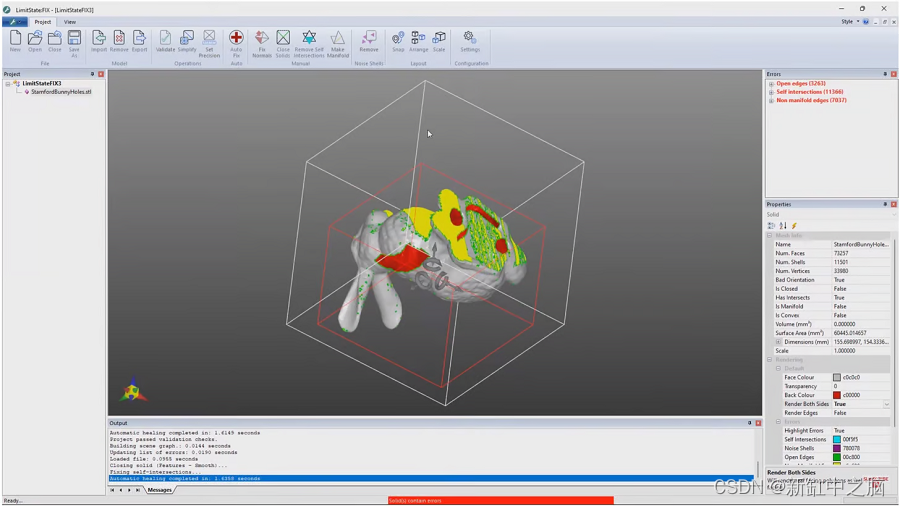
基于 Polygonica 技术的独立网格修复工具
除了自动修复功能之外,该程序还可以对修复选项进行精细控制,以关闭实体、纠正非流形错误以及修复多边形的方向。 它还具有使用户能够合并 STL 文件、删除噪声壳和简化网格的功能。
LimitState 使用强大的 Polygonica 技术,这是业界使用的成熟的专业 3D 建模解决方案。
- 平台:Windows
- 成本:约 380 美元/年(1 个许可证); ~$700/年(2 个许可证); ~1,500 美元/年(5 个许可证)
- 适合人群:需要可靠性的专业人士
- 访问入口:LimitState
3.15 Materialise Magics
Materialise 备受推崇的分析、修复和优化工具近年来发展迅速。 他们继续提供免费的 STL 查看器 MiniMagics,它还可以对 STL 问题进行详细分析。 然而,其复杂的修复和编辑功能需要许可证。

Magics 的修复向导可指导用户完成具有挑战性的修复
提供两个功能强大的高级版本。 Magics Essentials 提供最适合小型企业和热心爱好者的功能,而完整的 Magics 套件则为忙碌的专业人士提供额外的高级工具(包括支持优化)。 两者都集成在更广泛的软件套件中,支持现代商业 3D 打印的各个方面。
每个工具都具有三种 STL 修复模式,包括全自动、修复向导(指导用户完成每个步骤)和完整的手动工具。 其他功能包括“收缩包装”功能,可为零件提供最小厚度并修复其他表面问题,以及一系列增强和优化功能。 用户界面设计精良、易于使用,用户满意度高。
- 平台:Windows
- 费用:必需品每月 150-190 美元; 申请标准版或高级版时的价格; 所有版本 30 天免费试用
- 适合人群:需要强大解决方案和扩展潜力的专业人士和企业
- 访问入口:Materialize
原文链接:15个最佳STL修复工具 - BimAnt